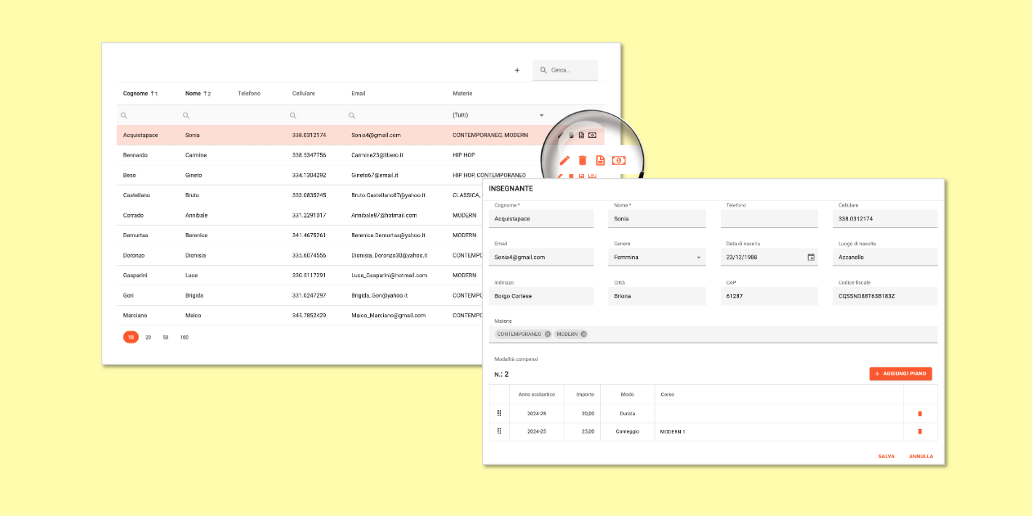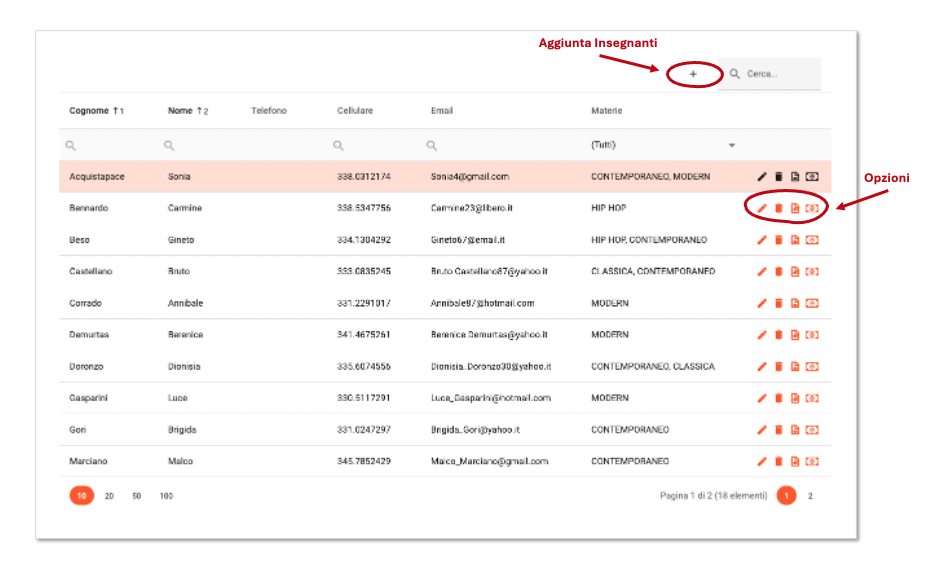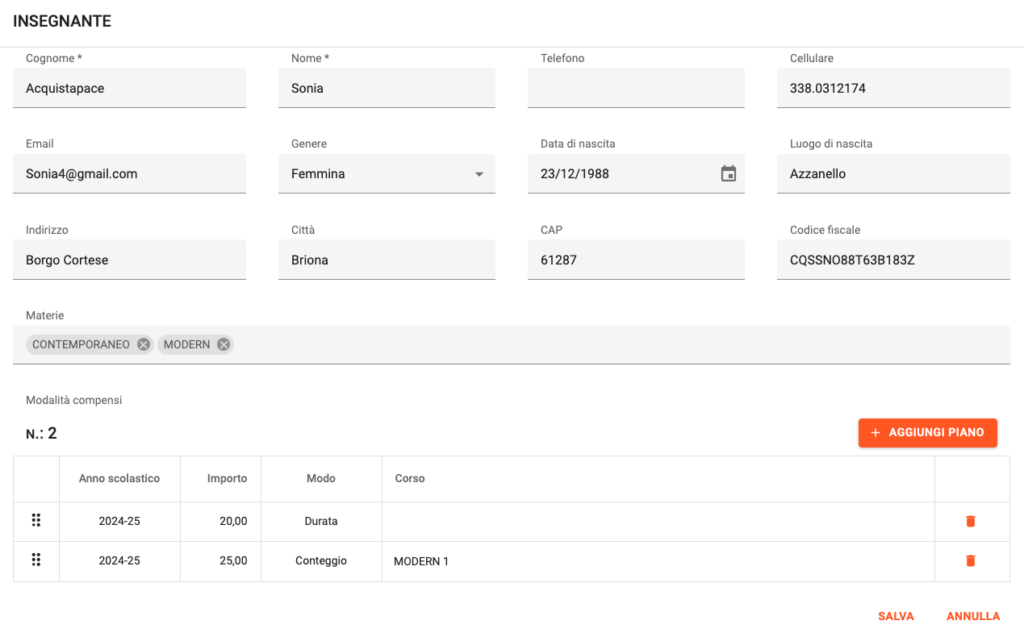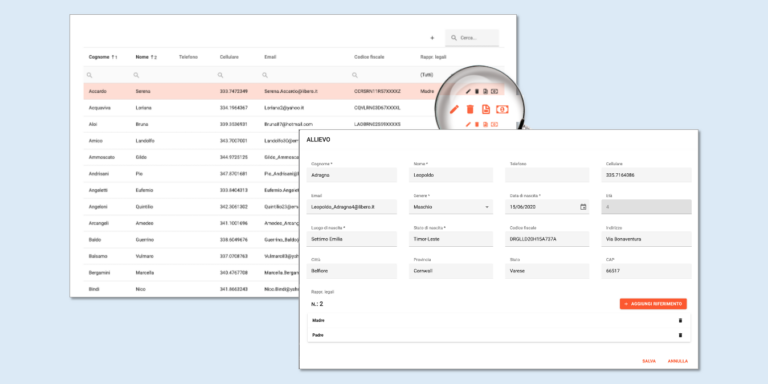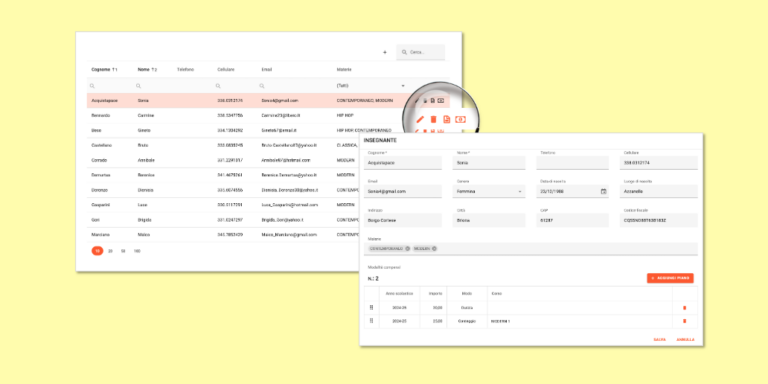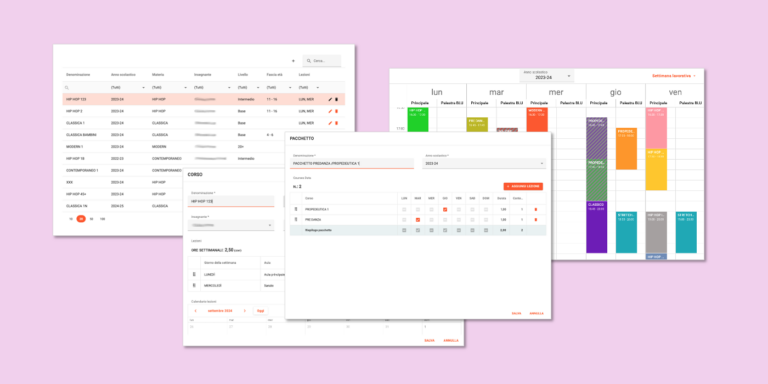Insegnanti e compensi
Per la gestione degli Insegnanti, è possibile accedere all’anagrafica mediante il menu alla voce Insegnanti.
Nell’anagrafica Insegnanti, oltre alle informazioni personali, è possibile associare una o più modalità di definizione dei compensi legati al numero di ore o di lezioni fatte.
Come per tutte le viste ove sono riportati elenchi, anche nella vista degli Insegnanti è possibile visualizzare alcune informazioni tra cui Nome, Cognome, Telefono, Cellulare, Email e l’elenco delle Materie insegnate.
Con riferimento alla figura, per creare nuovi Insegnanti, premere sul simbolo “+” in alto a destra, vicino alla finestra di ricerca, per modificarli, premere sulla matitina.
Opzioni
Per ogni Insegnante sono disponibili alcune opzioni di lavoro raggiungibili premendo sulle icone di riga sono descritte.
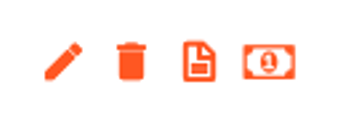
Modifica anagrafica
Attivando la modalità di modifica del singolo Insegnante o creandone uno nuovo, si accede alla vista di dettaglio con la quale è possibile definire molti attributi e l’elenco delle modalità di definizione dei compensi (v. figura).
Mediante la pressione del bottone “Aggiungi piano” è possibile aggiungere nuove modalità di definizione del compenso così intese:
Per comodità di lettura è possibile modificare la posizione verticale delle modalità inserite mediante trascinamento delle righe con il mouse in corrispondenza dei sei punti a sinistra.
Premere sul bottone “Salva” prima di chiudere la finestra, se si vuole salvare, “Annulla” per abbandonare le modifiche.